Văn bản của tài liệu càng được thiết kế đẹp mắt thì càng thu hút được sự chú ý của người đọc. Tiêu đề trước hết phải nổi bật, vì vậy tốt hơn hết bạn nên làm việc trên thiết kế của nó một cách phù hợp.
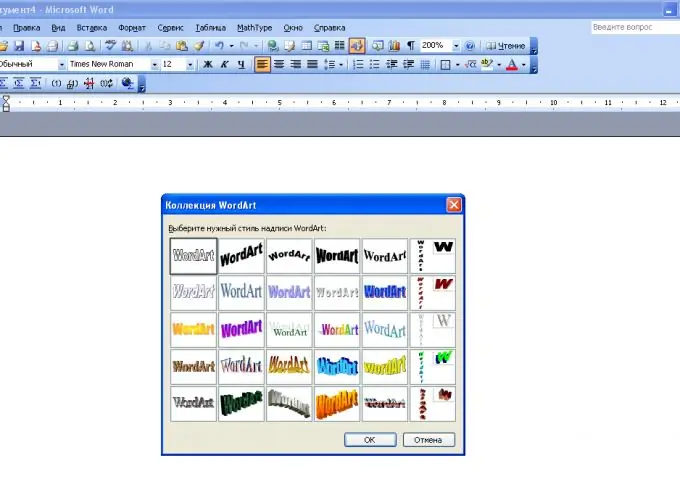
Để tạo tiêu đề bắt mắt cho văn bản của bạn, trước tiên hãy nghĩ về kết quả bạn muốn thấy. Trong hầu hết các văn bản, tiêu đề phản ánh ý tưởng chính của toàn bộ tài liệu và điều này phải được ghi nhớ.
Mở trình soạn thảo văn bản WORD, nhập tiêu đề vào đó và chọn nó. Đi tới tab "Chèn" và chọn công cụ WordArt - với việc sử dụng nó, bạn có thể tạo hiệu ứng sáng tạo cho vùng chọn. Chọn một mẫu từ các tùy chọn được đề xuất và áp dụng nó cho tiêu đề của bạn. Xem những gì bạn nhận được, liệu kết quả có phù hợp với tông màu tổng thể của tài liệu đang được tạo hay không. Bạn có thể muốn thay đổi điều gì đó.
Kết quả có thể được chỉnh sửa bằng cách thay đổi đường viền và kích thước của các chữ cái và màu tô. Bạn có thể chọn nhiều màu sắc và họa tiết cho nền tiêu đề. Hãy thử các tùy chọn khác nhau để bạn có thể quyết định lựa chọn nào phù hợp nhất với mình. Để thực hiện việc này, hãy chọn lại tiêu đề - chức năng định dạng sẽ mở ra và bạn có thể chọn các tùy chọn mình muốn. Sau đó, chuyển đến tab "Trang chủ" và chỉnh sửa khoảng cách dòng.
Đánh giá kết quả thu được. Nếu mọi thứ phù hợp với bạn, đã đến lúc chuyển sang định dạng văn bản của tài liệu.






